برای مشاوره تنظیمات مودم هواوی
برای مشاوره تنظیمات مودم هواوی


یکی از اصلی ترین و رایج ترین روش ها برای اتصال به دنیای گسترده اینترنت استفاده از مودم ها است. مودم ها در مدل های مختلف، قیمت های متفاوت و ویژگی های متعددی در بازار در دسترس افراد هستند. به همین دلیل ممکن است اشخاص برای اتصال به اینترنت به تنظیمات متفاوتی نیاز پیدا کنند. با این که به صورت کلی راه اندازی و تنظیمات مودم ها عموما مشابه هم است، اما برای برند های متفاوت این مسیر کمی متغیر خواهد بود.
تنظیمات مودم هواوی نیز از این قاعده مستثنی نبوده و باید مراحل در نظر گرفته شده برای آن را طی نمود تا کاربران قادر باشند از بیشترین و بهترین سرعت و کیفیت اینترنت بهره مند شوند. با توجه به این موضوع در ادامه مقاله می خواهیم به صورت کامل به تنظیمات مودم هواوی، معرفی و مشخصات فیزیکی این مودم، راهنمای ورود به سایت کانفیگ و تنظیمات مودم Huawei برای اتصال به اینترنت، تغییر آی پی و همچنین تغییر پسورد آن بپردازیم. در ادامه با ما همراه باشید.
معرفی مودم هواوی
همان طور که در بخش قبلی اشاره داشتیم، مودم های متعددی در بازار وجود دارند که بسته به قیمت و سال تولیدشان از کیفیت و قابلیت های متفاوتی برخوردار هستند. یکی از برند های نام آشنایی که در تولید و ارائه خدمات مودم فعالیت می کند، شرکت هواوی است. از میان مودم هایی که شرکت هواوی به بازار عرضه می کنند، مودم های سیم کارتی در کشور ما کاربران زیادی داشته که به همین منظور در ادامه به تنظیم مودم Huawei خواهیم پرداخت.
مودم های سیم کارتی شرکت هواوی دارای درگاه مجزا برای اتصال سیم LAN بوده و با داشتن پورت تلفن به عنوان یکی از گزینه های مناسب برای محیط های اداری و خانه ها به شمار می روند. با توجه به این موضوع که سرعت اینترنت 4G در کشور ما افزایش داشته و کاربران زیادی با سیم کارت های خود از این اتصالات استفاده می کنند، هواوی از شبکه های 4G، 3G و LTE پشتیبانی کرده و در هر شرایطی امکان دسترسی به دنیای اینترنت را برای کاربران فراهم می کند.
طراحی کلی و مشخصات این مودم ها بسیار ساده بوده و با توجه به مدل های مختلف، می توان گزینه هایی را انتخاب کرد که بسیار جمع جور و قابل حمل هستند. کاربران با در نظر داشتن شرایط و نیاز خود می توانند از میان مدل های زیادی که وجود دارد، بسته به اندازه، سرعت اتصال، شبکه های قابل پشتیبانی و ... مودم مورد نیاز خود را خریداری نمایند.
در کنار معرفی مودم هواوی و مشخصات کلی آن ها می توان به چند نمونه از این مودم ها با نام های B311-221 و B612 اشاره کرد که به ترتیب از سرعت 150 مگابیت بر ثانیه و 300 مگابیت بر ثانیه برای دانلود برخوردار هستند.
شما بعد از خریداری مودم هواوی مورد نظر باید نحوه اتصال و تنظیم مودم Huawei خود را مطابق توضیحات دنبال نمایید تا قادر باشید از بهترین کیفیت شبکه برخوردار شوید. در ادامه آموزش های کاملی در راستای کانفیگ مودم هواوی برای شما قرار گرفته است.
راهنمای ورود به سایت تنظیمات مودم هواوی
قبل از هر چیزی کاربران برای تغییر پسورد مودم، ایجاد تغییرات و دیگر موارد مشابه، باید به صفحه تنظیمات مودم خود وارد شوند. پروسه ورود به سایت تنظیمات مودم به صورت کلی برای مدل های متفاوت تقریبا مشابه بوده و از یک قاعده اصلی پیروی می کند.
کانفیگ کردن و تنظیمات مودم هواوی مشابه سایر مودم ها از اهمیت زیادی برخوردار بوده و نباید بدون دانش گزینه های موجود را دستکاری کرد. به همین منظور توصیه می کنیم مراحل را مطابق توضیحات ارائه شده دنبال کنید تا در بخش های دیگر با مشکلی مواجه نشوید. وارد شدن به بخش تنظیمات مودم کار ساده ای بوده و در چند قدم انجام می شود. برای این کار در ادامه راهنمای ورود به سایت تنظیمات مودم هوآوی را دنبال نمایید.
در مرحله اول بعد از اتصال موفقیت آمیز مودم به کامپیوتر و خط تلفن خود، مرورگرتان را باز کرده و در بخش جستجو آدرس 192.168.1.1 را وارد نمایید. با وارد نمودن این آدرس به بخش مدیریت روتر هواوی خود دسترسی پیدا خواهید کرد.
سپس برای ورود به صفحه تنظیمات وابسته به مدل مودم هواوی خود، در کادر نام کاربری و پسورد عبارت admin را وارد نموده و گزینه Login را انتخاب کنید.
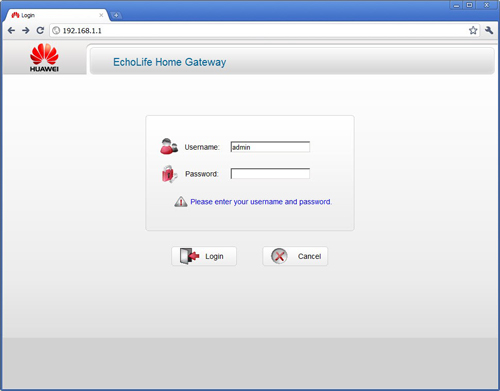
بعد از پشت سر گذاشتن این بخش، همان طور که در تصویر زیر مشاهده می کنید، تنظیمات مودم هواوی به شما نمایش داده خواهد شد.
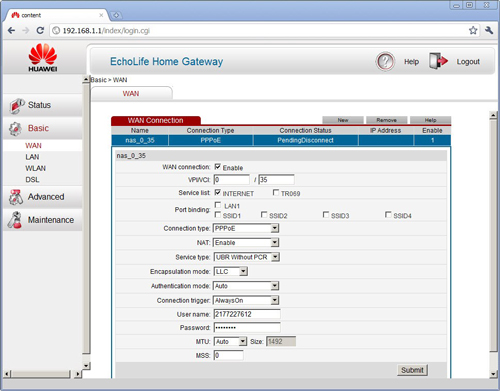
بعد از دسترسی و ورود به این صفحه شما می توانید مراحل تنظیم و کانفیگ مودم هواوی خود را مطابق آموزش های بخش های بعد دنبال نمایید.
نحوه تنظیم مودم هواوی برای اتصال به اینترنت
یکی از مهم ترین بخش ها بعد از خریداری مودم، تنظیمات آن برای اتصال به اینترنت است. در مرحله کانفیگ مودم شما برای بهره وری از بهترین سرعت اتصال و بیشترین میزان امنیت باید گزینه های متعددی را فعال کرده و مراحل بیان شده را با دقت دنبال نمایید.
برای انجام این کار بعد از این که توانستید به صفحه تنظیمات مودم هواوی خود وارد شوید، در ادامه توضیحات نحوه تنظیمات مودم هواوی برای اتصال به اینترنت را مطالعه نموده و آن ها را برای مودم خود اعمال کنید. در بخش اول در منوی سمت چپ گزینه Basic را انتخاب کرده و بر روی WAN کلیک کنید.
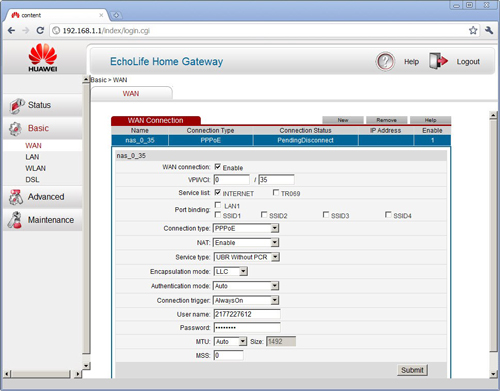
سپس تنظیمات نمایش داده شده در این بخش را با توجه به توضیحات زیر وارد کنید. در بخش VPI و VCI وابسته به استان و تجهیزات در دسترس باید اطلاعات را از شرکت ارائه دهنده اینترنت دریافت کرده و وارد نمایید.
گزینه Service List را روی " INTERNET " قرار دهید. گزینه Connection Type را بر روی " PPPOE " بگذارید. گزینه NAT را فعال یا " Enable " کنید. بخش Encapsulation mode را بر روی " LLC " قرار دهید.
در ادامه Username و Password را با توجه به شناسه کاربری سرویس و همچنین رمز آن تکمیل نمایید. لازم به ذکر است که برای دریافت این شناسه و رمز عبور آن می توانید با اپراتور خود تماس برقرار کنید. در آخر بعد از انتخاب گزینه ها مطابق توضیحات بالا، روی گزینه " Apply " کلیک نمایید. بعد از ثبت شدن تنظیمات وارد بخش WLAN شوید. در این بخش تنظیمات را مشابه تصویر و توضیحات ارائه شده وارد کنید.
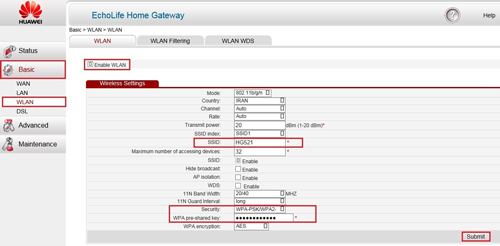
در SSID یک نام دلخواه برای اتصال بی سیم شبکه مودم خود وارد کنید. در بخش Security گزینه WPA-PSK/WPA2-PSK را انتخاب کنید. سپس در قسمت WPA pre-shared key کلمه عبور مورد نظر برای وای فای یا شبکه بی سیم خود را وارد نمایید. لازم به ذکر است که این کلمه حداقل باید 8 کاراکتر بوده و بهتر است برای بهره وری از امنیت بیشتر از رمز های پیچیده تری استفاده شود. بعد از تنظیم این بخش از کانفیگ مودم هواوی خود برای ثبت تغییرات روی گزینه " Submit " در پایین سمت راست کلیک نمایید.
اگر تمامی تنظیمات مودم هواوی خود را مطابق توضیحات ارائه شده تکمیل نموده و همه چیز را به درستی وارد کرده باشید چراغ اتصال مودم شما روشن خواهد شد. اگر به هر دلیلی مودم شما دچار اختلال شده و از کیفیت مورد نیاز برای اتصال برخوردار نبود، می توان مودم کانفیگ شده هواوی خود را ریست کنید.
این کار به دو روش نرم افزاری و سخت افزاری امکان پذیر است.
در روش نرم افزاری بعد از این که به تنظیمات مودم هواوی خود وارد شدید، به پنجره Maintenance مراجعه نموده و مطابق دستور زیر پیش بروید.
Maintenance>Device> Reset
سپس در صفحه ای که باز می شود گزینه " Reset Default Settings " را انتخاب نمایید تا کانفیگ مودم Huawei شما به حالت اولیه باز گردد.
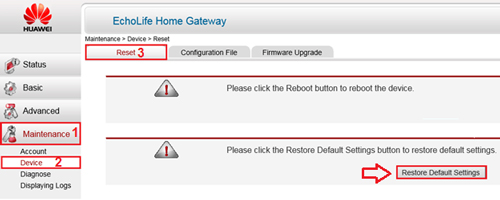
اگر امکان استفاده از روش نرم افزاری برای شما وجود ندارد می توانید دکمه ریست مودم را حدودا 15 ثانیه نگه دارید تا چراغ ADSL شما به حالت چشمک زن در بیاید. از این طریق مودم شما به روش سخت افزاری ریست خواهد شد.
نحوه تغییر دادن آی پی مودم هواوی
همان طور که در این مقاله به این موضوع اشاره داشتیم، کاربران برای بهره وری از کیفیت و سرعت بالا تر اتصال شبکه خود، تنظیمات مودم خود را تغییر می دهند. با این حال در برخی مواقع ممکن است همچنان با یک کانفیگ عادی مودم، رضایت افراد از کیفیت شبکه صورت نگرفته و بنا به دلایلی کاربران تصمیم بگیرند که دیگر بخش های مودم خود را نیز دست کاری کنند.
یکی از این روش ها و بخش هایی که می توان در مودم آن را تغییر داد، آی پی مودم است. افراد با تغییر آی پی مودم خود می توانند از امنیت بیشتری بهره مند شده و شبکه ای ایمن تر را برای استفاده فراهم کنند. اگر شما هم قصد دارید آی پی مودم خود را تغییر دهید در ادامه توضیحات نحوه تغییر دادن آی پی مودم هواوی را دنبال نمایید.
در مرحله اول بعد از اتصال موفقیت آمیز مودم هواوی به سیستم از طریق سیم LAN، مرورگر خود را باز کرده و آدرس 192.168.1.1 را در بخش جستجو وارد نمایید. سپس در کادر های نام کاربری و رمز عبور عبارت " admin " را قرار داده و وارد تنظیمات مودم هواوی خود شوید.
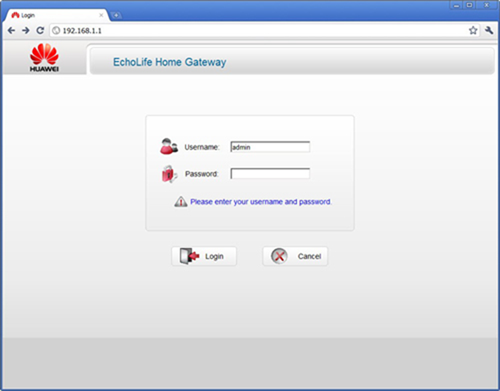
بخش هایی از این مراحل با توجه به مودم و شرکت ارائه خدمات اینترنتی شما ممکن است کمی متفاوت باشد. اما به صورت کلی تنظیمات مودم در مدل های مختلف از همان قواعد مشابه برخوردار است. بعد از این که به بخش تنظیم مودم هواوی خود وارد شدید، در بخش Setting مشابه تصویر زیر به منوی DHCP در منوی سمت چپ مراجعه نمایید.
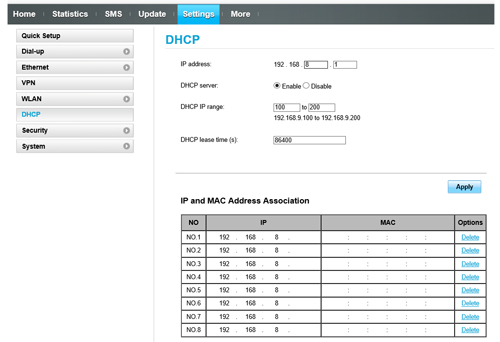
بعد از وارد شدن به این صفحه می توانید در بخش IP address آی پی مورد نظر خود را تغییر دهید. بعد از تغییر آی پی برای ثبت آن روی مودم، روی گزینه Apply در کادر آبی رنگ کلیک نمایید.
نحوه تغییر پسورد مودم هواوی
افراد ممکن است به دلایل مختلفی برای تغییر پسورد مودم خود اقدام کنند. به صورت کلی به همه کاربران توصیه می شود که هر چند ماه یک بار هم که شده برای بهره وری از امنیت بیشتر رمز اتصال به شبکه وای فای خود را تغییر دهند. رمز مودم ها به صورت کلی به دو صورت خواهد بود. رمز ورود به تنظیمات مودم که عموما به صورت کلی عبارت admin است و رمز شبکه وای فای که برای اتصال دستگاه ها به صورت بی سیم از آن استفاده می شود.
تغییر هر یک از این موارد می تواند امنیت مودم شما را تا حد قابل قبولی بالا تر ببرد. همان طور که در بخش های قبلی اشاره کردیم، برای ورود به تنظیمات مودم شما باید به آدرس 192.168.1.1 در مرورگر خود مراجعه می کردید. با این حال ممکن است این آدرس برای مودم های مختلف کمی متفاوت باشد.
اگر با وارد کردن این آدرس به تنظیمات مودم هواوی خود دسترسی پیدا نکردید، می توانید از راه پیدا کردن آی پی مودم به صورت زیر پیش بروید. دکمه R و Windows را روی صفحه کلید یا کیبورد خود به صورت هزمان فشار دهید تا منوی Run به شما نمایش داده شود. در کادر خالی عبارت cmd را وارد نموده تا وارد پنجره بعدی شوید.
در پنجره نمایش داده شده دستور ipconfig را وارد نموده و روی Enter کلیک کنید تا در آخرین خط مربوط به اطلاعات آی پی در پایین بخش Default Gateway آدرس مودم شما نمایش داده شود. با استفاده از این آدرس می توانید وارد تنظیمات مودم خود شوید. برای تغییر پسورد لاگین مودم خود در تنظیمات به آدرس Advanced > System > Modify Password مراجعه نمایید.
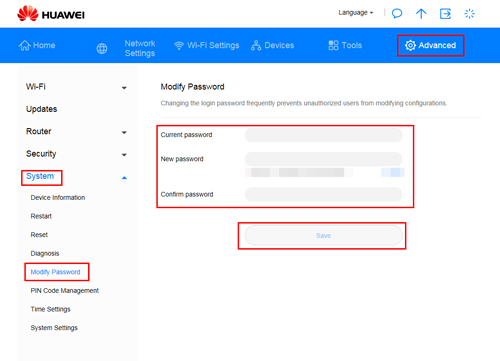
همان طور که در تصویر مشاهده می کنید، در بخش های نمایش داده شده رمز جدید مورد نظر خود را وارد نموده و در آخر روی گزینه Save کلیک نمایید. از طرف دیگر اگر قصد دارید پسورد وای فای مودم هواوی خود را تغییر دهید، بعد از وارد شدن به کانفیگ مودم Huawei به آدرس زیر مراجعه نمایید.
Advanced > Wi-Fi > Wi-Fi Security Settings > Options
همچنین می توانید در بخش منو به تب Wi Fi مراجعه نموده و در تنظیمات نمایش داده شده گزینه SSID و Wi Fi Key را انتخاب نمایید. تغییر رمز مودم با استفاده از این دو روش در تصویر های زیر نمایش داده شده است.
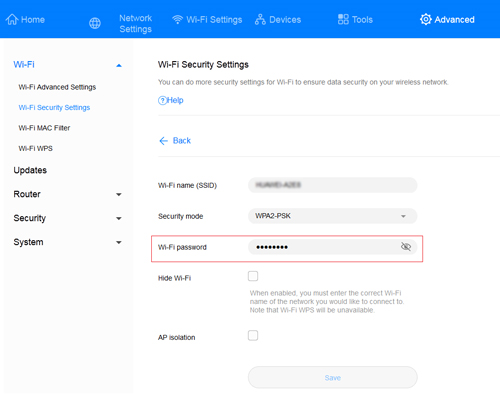
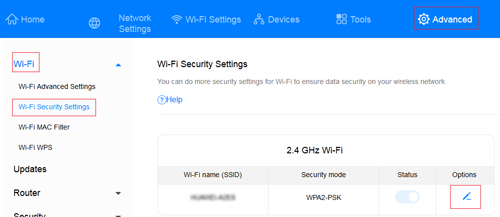
همان طور که می بینید با وارد شدن به این بخش ها می توانید رمز وای فای خود را تغییر داده تا از امنیت بالا تر و بهتری بهره مند شوید.
اگر بعد از خواندن این مقاله، سوال یا ابهامی در خصوص مودم هواوی داشتید، می توانید با کارشناسان مرکز مشاوره سامانه ها تماس بگیرید. کارشناسان سامانه ها تمام سوالات شما را به کامل ترین شکل ممکن پاسخگو هستند.


پاسخ مشاور: روش تغییر پسوورد مودم هواوی در همین مقاله به همراه راهنمای تصویری ارائه شده است.